Utiliser la bibliothèque familiale Kindle pour partager des livres électroniques achetés avec des membres de la famille

Êtes-vous en relation avec quelqu'un qui a son propre compte Amazon? Associez vos comptes et partagez des ebooks, des livres audio et des applications Kindle achetés. Vous pouvez également ajouter jusqu'à quatre profils enfants.
De nombreuses personnes ont partagé leurs comptes Amazon avec leurs partenaires et leurs enfants simplement pour avoir les mêmes ebooks partout. Heureusement, ce n'est plus nécessaire. Ceci est particulièrement utile si vous êtes en relation avec quelqu'un qui a acheté ses propres livres Kindle - maintenant vous pouvez vraiment combiner vos bibliothèques, comme vous le feriez avec des livres physiques.
Ce que vous devez savoir
Ce système nécessite chaque adulte a son propre compte Amazon. Il vous permet de regrouper deux différents comptes «adultes» et quatre profils «enfants» différents dans un même ménage. Vous pouvez ensuite accéder aux livres Kindle achetés, aux livres audio et même aux applications Amazon App Store sur les liseuses Kindle d'Amazon, les Kindle Fires et une variété d'applications Kindle pour d'autres appareils. Chaque adulte a ses propres paramètres - signets, notes, annotations, lecture de page la plus éloignée et autres données. C'est comme si vous aviez acheté le livre séparément pour chaque compte, tant que vos comptes restent combinés dans un ménage virtuel.
Notez que cela ne s'applique pas à la musique achetée, vidéos, magazines, journaux, jeux, téléchargements de logiciels , et d'autres types de contenu d'ailleurs sur Amazon. Il ne fonctionne qu'avec les livres achetés, les livres audio et les applications de l'Amazon App Store.
Lorsque vous configurez cette option, les deux adultes acceptent d'autoriser l'autre adulte à accéder aux méthodes de paiement de l'autre. Si vous êtes en relation avec quelqu'un, ce ne sera pas un gros problème, je l'espère. En revanche, cela signifie que vous ne souhaitez pas configurer la bibliothèque famille avec quelqu'un en qui vous n'avez pas confiance.
Configurer la bibliothèque famille
Vous trouverez la configuration de la bibliothèque famille sur les écrans des paramètres des eReaders Kindle modernes et les appareils Kindle Fire. Toutefois, vous pouvez également le configurer entièrement en ligne, même si vous ne possédez pas d'appareil Kindle eReader ou Kindle Fire.
Pour commencer, accédez à la page Gérer votre contenu et vos appareils sur le site Web d'Amazon. Connectez-vous avec votre compte Amazon et cliquez sur Paramètres. Sous "Bibliothèque des ménages et des familles", cliquez sur le bouton "Inviter un adulte".
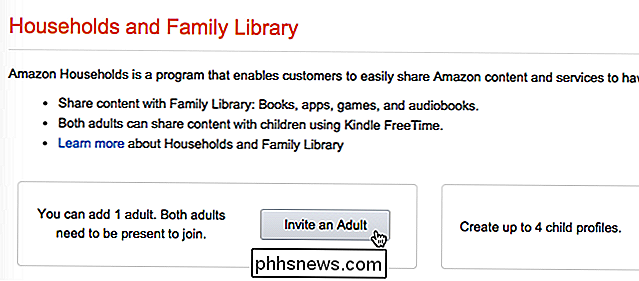
Amazon demandera au deuxième adulte d'entrer ses informations sur votre ordinateur. Demandez à votre partenaire de s'asseoir sur votre ordinateur et de se connecter à son compte Amazon. Bien sûr, il serait facile pour Amazon de leur envoyer un e-mail rapide et de leur demander s'ils veulent être invités, mais Amazon veut s'assurer que vous êtes un vrai ménage.
Après que votre partenaire se connecte, vous devrez acceptez de partager vos méthodes de paiement. Cela est nécessaire pour activer la fonctionnalité de la bibliothèque famille - sinon vous pouvez simplement gérer ensemble les "profils enfants" sur les appareils Amazon.
Après avoir accepté, vous serez en mesure de partager les types de contenu que vous souhaitez partager.
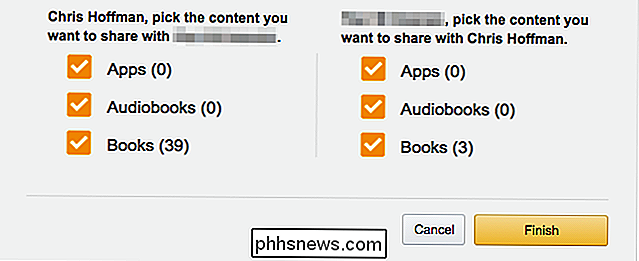
CONNEXION: Comment transformer une tablette Android ou Fire dans un appareil Kid-Friendly avec FreeTime
Vous avez maintenant lié vos deux comptes adultes ensemble. Si vous le souhaitez, vous pouvez créer jusqu'à quatre profils enfants. Ceux-ci vous permettent de partager du contenu avec vos enfants en utilisant la fonctionnalité "Kindle FreeTime" d'Amazon. Vos enfants n'auront pas besoin de leurs propres comptes Amazon. Vous pouvez ensuite partager ce contenu acheté avec les profils enfants comme bon vous semble, quel que soit l'adulte qui l'a acheté.

Accéder à vos livres partagés
Il est maintenant temps d'accéder à ce contenu partagé. Amazon propose une liste complète d'appareils et d'applications pouvant accéder à ce contenu partagé. Cela inclut les liseuses numériques Kindle et les appareils Kindle Fire, ainsi que les applications Kindle pour iPhone, iPad, Android, Windows 8, Mac et le Web. Toutefois, cette option n'est peut-être pas activée par défaut, vous n'avez donc pas encore terminé.
Le contenu partagé de la bibliothèque de votre partenaire s'affiche dans la même page Gérer votre contenu et vos appareils que nous avons examinée précédemment. Ils seront marqués "Partagé avec vous".

Pour voir ce contenu sur un appareil, vous devrez peut-être cliquer sur l'en-tête Vos appareils ici et sélectionner chaque appareil. Cochez la case "Afficher le contenu de [Nom du partenaire]" sous Bibliothèque familiale pour chacun. Non, nous ne savons pas vraiment pourquoi cela n'est pas activé par défaut pour chaque périphérique. Votre partenaire devra également le faire pour ses appareils pour son propre compte.
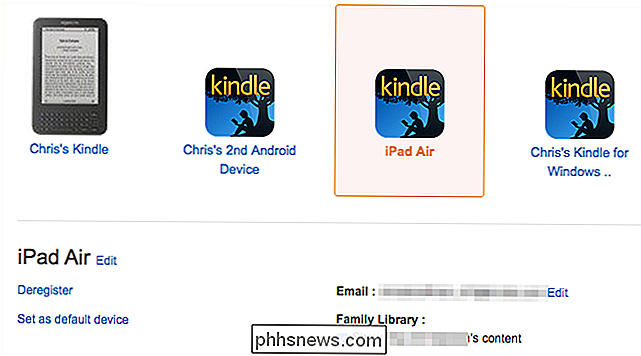
Si cette option est activée, vos livres et autres contenus achetés apparaîtront dans la section Cloud ou Archivé de l'un des appareils ou applications sur lesquels vous l'avez activé. . Ils seront mélangés avec les autres livres que vous avez disponibles à l'achat. Vous pouvez télécharger et lire le livre comme vous le feriez pour n'importe quel autre livre.
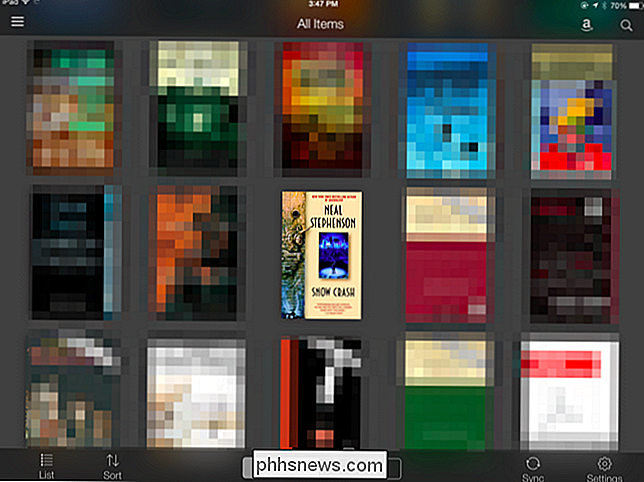
Le partage familial iCloud d'Apple et le partage familial Steam fonctionnent de manière similaire, vous permettant de partager du contenu numérique comme vous le feriez physiquement. comptes à nouveau, l'un ou l'autre des adultes peut quitter le ménage à partir des paramètres des ménages et de la bibliothèque familiale. Cela empêchera le compte d'un adulte de rejoindre un foyer avec un autre adulte pendant 180 jours - Amazon ne veut vraiment pas que les gens abusent de cette fonctionnalité!
Crédit image: mobilyazilar sur Flickr

Comment partager votre iPhone sans les gens Enchaînant
Les téléphones sont privés, pleins de données personnelles et de messages. L'accès guidé vous permet de partager votre iPhone avec quelqu'un sans pouvoir accéder à ces données, ce qui leur permet de regarder des photos, de passer un coup de téléphone ou de jouer à un jeu pendant que votre contenu reste caché.

Avez-vous besoin de vous inquiéter de la mise à jour de vos programmes de bureau?
Il fut un temps où nous devions nous préoccuper de la mise à jour manuelle des applications de bureau. Adobe Flash et Reader étaient pleins de failles de sécurité et ne se sont pas mis à jour, par exemple - mais ces jours sont largement derrière nous. Le bureau Windows est la seule grande plate-forme logicielle qui ne met pas automatiquement à jour les applications.



